Cómo editar el Explorador de juegos de Windows 7 con Vista Game Explorer Builder

Hace mucho tiempo, cuando Microsoft lanzó Windows Vista, unSe implementó una nueva característica del sistema operativo, llamada Games Explorer. Es posible que esté familiarizado con Vista Game Explorer Editor, pero lamentablemente no funciona tan bien en Windows 7 e incluso puede interrumpir su instalación de Windows. Para ayudarlo a comenzar hoy con algo de diversión los viernes, le mostraremos una excelente aplicación para editar su Windows 7 Game Explorer y lograr que su biblioteca de juegos esté limpia y organizada nuevamente.
Paso 1: actualice la versión de .NET Framework
Antes de comenzar cualquier trabajo con el programa,necesitará la última versión de Microsoft .NET Framework. Puede obtener .NET Framework 4 desde aquí. A menos que sepa al 100% que se encuentra actualmente en la última versión de .NET, NO TE SALTES ESTE PASO! ¡La actualización de .NET Framework es un paso vital para que Game Explorer Builder sea completamente funcional!
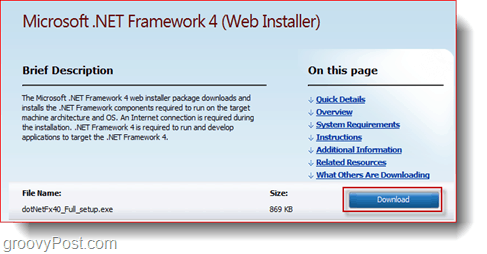
Paso 2 - Descarga VGEB
Vista Game Explorer Builder es una aplicación gratuita que puedes descargar desde aquí. En la página web verá dos versiones del editor. Recomiendo usar Beta 2, porque Beta 1 tiene algunos errores y problemas de estabilidad. Después de descargar el archivo ZIP, extraiga su contenido en una carpeta vacía y colóquelo en un lugar importante, como C: Program FilesVGEB, por ejemplo.
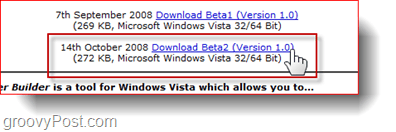
Paso 3: configuración de privilegios administrativos para Game Explorer Builder
Crear una Atajo del archivo ejecutable de Game Explorer Builder y luego configúrelo para que se ejecute como administrador Clic derecho eso y Seleccionando Propiedades> Compatibilidad> Ejecutar como administrador.
Propina: Active el Modo de compatibilidad configurado en Windows Vista si el programa se niega a funcionar
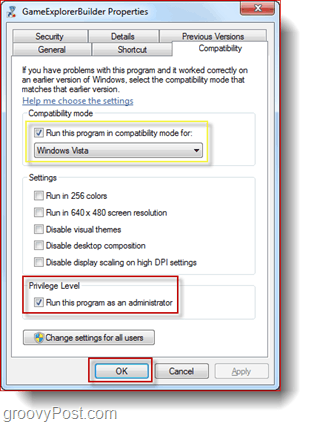
Paso 4 - Creando un nuevo juego
Abra VGEB y Botón derecho del ratón y elige Agregar juego> Crear recurso.
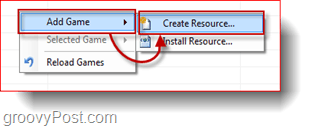
Revisa todas las pestañas y completa la información necesaria. No es necesario completar toda la información para que el editor funcione, pero el necesario los campos son Nombre, salida de recursos, ícono y caja.
(Abajo: iconos e ilustraciones para Osmos)
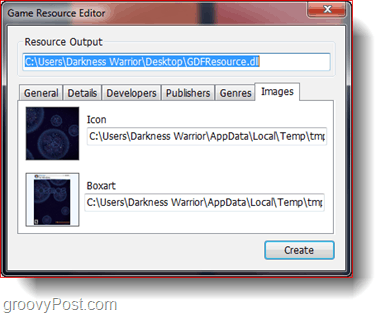
Una vez que haya completado toda la información necesaria, puede hacer clic Crear. Serás llevado a otra ventana donde deberás apuntar el programa a la ubicación del ejecutable del juego y (opcionalmente) agregue enlaces para acceder directamente a la página web oficial del juego, a los sitios de los editores y desarrolladores y quizás a algunos foros de juegos que visita con frecuencia. Hacer clic el Nuevo ícono en la sección Accesos directos de la ventana y llene el Nombre y señale el archivo .exe del juego.
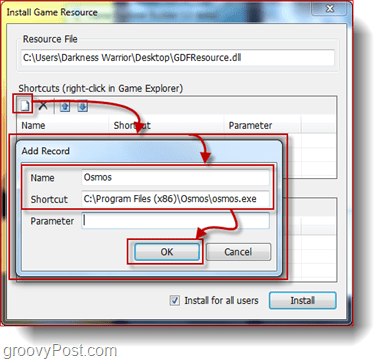
Una vez que hayas terminado con todo, la ventana debería verse como esta captura de pantalla a continuación:
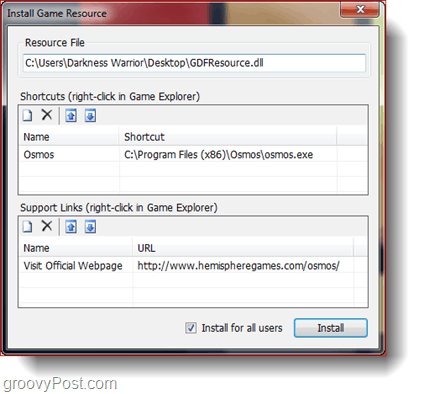
Hacer clic Instalar en pc para terminar todo y guardarlo en Games Explorer. Luego puede abrir el Explorador de juegos (Inicio> Juegos) para ver el recurso de juego creado.
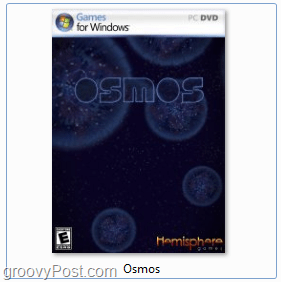
Puede jugar el juego haciendo doble clic en su icono o acceder a los sitios web y foros adicionales que agregó (si corresponde) haciendo clic derecho.
¡Eso es! Puedes obtener una biblioteca de juegos muy limpia y organizada que solo te llevará de 4 a 5 minutos para agregar cada nuevo juego que obtengas.
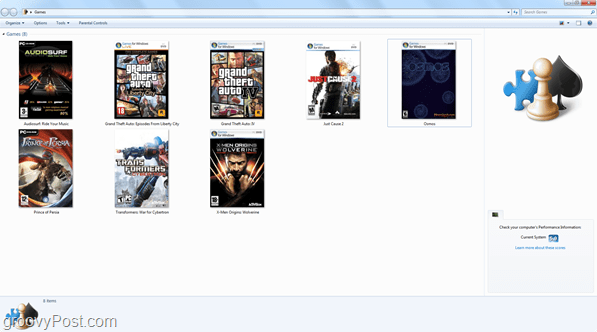



![Detener y reiniciar Explorer en Windows 7 La manera fácil [Cómo hacer]](/images/microsoft/stop-and-restart-explorer-in-windows-7-the-easy-way-how-to.png)


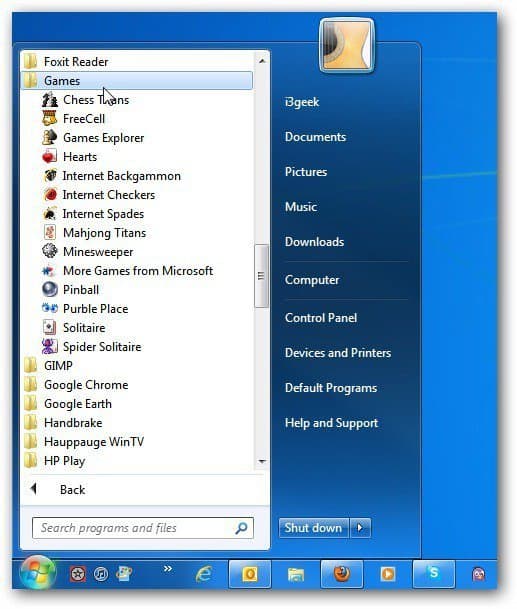



Deja un comentario